在当今互联网时代,Docker已经成为了非常重要的一种虚拟化技术,通过使用Docker,我们可以方便地创建、部署和运行应用程序。本文将向大家介绍如何在Linux上安装Docker容器,希望能对大家有所帮助。

1. 更新系统
在安装Docker之前,我们需要先更新Linux系统,确保其处于最新状态。以Ubuntu为例,打开终端,执行以下命令:
sudo apt-get updatesudo apt-get upgrade2. 安装Docker
接下来,我们需要下载Docker安装包并进行安装。以Ubuntu为例,打开终端,执行以下命令:
sudo apt-get install docker3. 验证安装
安装完成后,我们需要验证Docker是否已成功安装。在终端上执行以下命令:
docker --version如果成功输出版本信息,则说明Docker已经成功安装。
4. 加载镜像
安装完成后,我们需要加载一些镜像,这些镜像可以帮助我们快速创建容器。在终端上执行以下命令:
sudo docker pull hello-world这个命令将会下载一个名为“hello-world”的镜像。
5. 运行容器
下载镜像后,我们可以使用以下命令来运行容器:
sudo docker run hello-world这个命令会启动“hello-world”容器,并打印出以下信息:
Hello from Docker!This message shows that your installation appears to be working correctly.6. 运行自己的容器
下载了镜像后,我们还可以使用Dockerfile来构建自己的镜像。Dockerfile是一个文本文件,其中包含构建Docker镜像所需的所有命令。以下是一个示例Dockerfile:
FROM ubuntu:latestRUN apt-get update && apt-get install -y apache2COPY index.html /var/www/html/ENTRYPOINT ["/usr/sbin/apache2ctl", "-D", "FOREGROUND"]这个Dockerfile首先使用最新的Ubuntu基础镜像,然后安装Apache Web服务器,并将“index.html”文件复制到Web服务器的默认目录中。最后,它设置了一个ENTRYPOINT,该ENTRYPOINT将在容器启动时自动运行Apache Web服务器。
要构建这个镜像,我们需要在Dockerfile所在的目录中运行以下命令:
sudo docker build -t my-apache-image .这个命令将会构建一个名为“my-apache-image”的新镜像。
最后,我们可以使用以下命令来启动这个新镜像:
sudo docker run -d -p 80:80 my-apache-image这个命令将会在后台启动一个新容器,并将它绑定到主机的80端口上。
总结
通过以上几个步骤,我们成功地在Linux系统上安装了Docker容器,并完成了镜像的下载、容器的运行和自己镜像的构建。希望本文能对大家有所帮助,并能够顺利使用Docker进行应用程序的部署和管理。
以上就是IT培训机构千锋教育提供的相关内容,如果您有web前端培训,鸿蒙开发培训,python培训,linux培训,java培训,UI设计培训等需求,欢迎随时联系千锋教育。




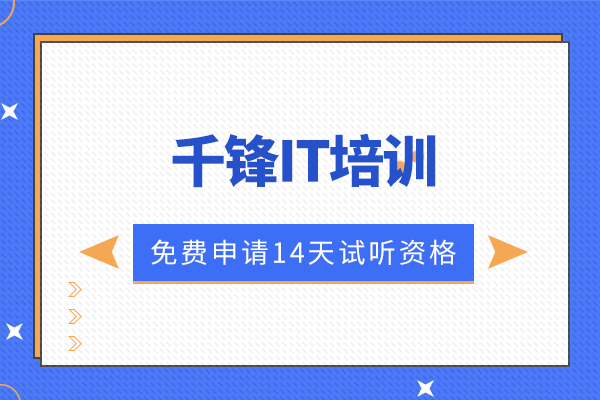
















 京公网安备 11010802030320号
京公网安备 11010802030320号